
iPhone-Neustart erzwingen funktioniert nicht? - 8 effektive Lösungen im Inneren!

„Egal, was ich tue, ich kann mein Telefon nicht neu starten, was ist los?! Mein Telefon lässt einen harten Neustart nicht zu. Ich habe versucht, meinen Ein-/Ausschalter und beide Lautstärketasten mehrere Minuten lang gedrückt zu halten, aber es hat nichts bewirkt . Offensichtlich habe ich versucht, das eine oder andere mehrere Minuten lang gedrückt zu halten, aber es passiert nichts. Ich kann keine Apps öffnen oder es sogar neu starten. Ich habe meine Taschenlampe eingeschaltet, nur um den Akku des Telefons zu entladen, um zu sehen, ob das funktioniert Ich verwende mein iPad, um dies zu senden.
- von der Apple Community
Wenn bei Ihrem iPhone Probleme wie Verzögerungen, ein Einfrieren des Bildschirms oder App-Abstürze auftreten, ist ein erzwungener Neustart oft die erste Lösung. Manchmal reagiert das iPhone jedoch auch nach dem Versuch eines erzwungenen Neustarts nicht und das Problem besteht weiterhin. Was sollten Sie also tun, wenn der erzwungene Neustart des iPhone nicht funktioniert? In diesem Artikel werden die möglichen Gründe erläutert und mehrere wirksame Lösungen bereitgestellt.
Warum kann ich mein iPhone nicht neu starten? Bevor wir uns mit dem Problem befassen, kann es uns helfen, die richtige Lösung zu finden, wenn wir die Gründe kennen, warum das iPhone keinen Neustart erzwingt. Hier sind einige häufige Ursachen, die zu dem Problem führen können:
Hier sind mehrere effektive Lösungen, die Sie Schritt für Schritt ausprobieren können, um die Methode zu finden, die sich am besten zur Lösung des Problems eignet.
Stellen Sie vor der Verwendung eines erzwungenen Neustarts sicher, dass die richtigen Schritte befolgt werden, da die Methode je nach iPhone-Modell unterschiedlich ist. Bitte beachten Sie die folgenden Schritte:
iPhone 8 und neuere Modelle:
iPhone 7 und iPhone 7 Plus:
iPhone 6s und frühere Modelle:

Wenn der Akku des iPhones zu schwach ist, reagiert es möglicherweise nicht auf den Befehl zum erzwungenen Neustart. Bitte schließen Sie das Gerät an ein Ladegerät an und laden Sie es mindestens 15 Minuten lang auf, bevor Sie einen erzwungenen Neustart versuchen, um eine ausreichende Batterieleistung sicherzustellen. ( iPhone überhitzt beim Laden ?)

Systemstörungen oder Softwarekompatibilitätsprobleme können ebenfalls dazu führen, dass das iPhone nicht neu gestartet wird. Versuchen Sie, iOS auf die neueste Version zu aktualisieren, um durch Systemprobleme verursachte Neustartfehler zu beheben. Befolgen Sie diese Schritte:
Schritt 1. Öffnen Sie „Einstellungen“ und gehen Sie zu „Allgemein“.
Schritt 2. Tippen Sie auf „Software-Update“, um zu prüfen, ob ein Systemupdate verfügbar ist. ( iPhone-Software-Update fehlgeschlagen ?)
Schritt 3. Wenn ein Update verfügbar ist, tippen Sie auf „Herunterladen und installieren“ und befolgen Sie die Anweisungen auf dem Bildschirm, um das Update abzuschließen.

In einigen Fällen kann die Einstellung, die die Seitentaste zum Aktivieren von Siri verwendet, die Funktion des erzwungenen Neustarts beeinträchtigen. Sie können versuchen, diese Option zu deaktivieren, um sicherzustellen, dass der Neustart reibungslos verläuft:
Schritt 1. Öffnen Sie die App „Einstellungen“.
Schritt 2. Gehen Sie zu „Siri & Suche“.
Schritt 3. Suchen Sie die Option „Seitentaste für Siri drücken“ und schalten Sie sie aus.
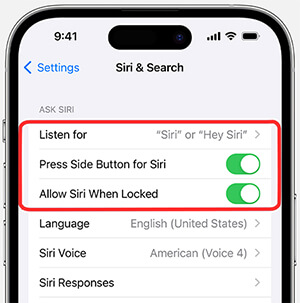
Wenn das iPhone immer noch nicht ordnungsgemäß neu startet, können Sie versuchen, das iPhone auf die Werkseinstellungen zurückzusetzen. Bitte beachten Sie, dass dadurch alle Daten gelöscht werden. Es wird daher empfohlen , Ihre Daten zunächst zu sichern . Befolgen Sie diese Schritte:
Schritt 1. Öffnen Sie die App „Einstellungen“ und gehen Sie zu „Allgemein“.
Schritt 2. Scrollen Sie nach unten und tippen Sie auf „Zurücksetzen“.
Schritt 3. Wählen Sie „Alle Inhalte und Einstellungen löschen“. ( iPhone lässt sich nicht löschen ?)

Schritt 4. Geben Sie Ihr Passwort ein und befolgen Sie die Anweisungen auf dem Bildschirm, um die Wiederherstellung zu bestätigen.
Wenn die oben genannten Methoden nicht funktionieren, können Sie das iPhone mit iTunes wiederherstellen. Durch diesen Vorgang wird das iOS -System neu installiert und möglicherweise dabei geholfen, das Problem zu beheben, dass der Hard-Reset des iPhone nicht funktioniert. Bitte beachten Sie, dass auch diese Methode zu Datenverlust führt.
Befolgen Sie diese Schritte:
Schritt 1. Starten Sie iTunes auf Ihrem Computer und verbinden Sie das iPhone mit dem Computer.
Schritt 2. Wählen Sie Ihr Gerät in iTunes aus. ( iPhone wird in iTunes nicht angezeigt ?)
Schritt 3. Klicken Sie auf die Option „iPhone wiederherstellen“ und bestätigen Sie die Aktion.

Wenn Ihr iPhone immer noch keinen erzwungenen Neustart durchführen kann und andere Methoden fehlgeschlagen sind, ist iOS Systemwiederherstellung eine professionelle Lösung. Diese Software wurde speziell entwickelt, um verschiedene iOS -Systemprobleme zu beheben, einschließlich eines nicht funktionierenden erzwungenen Neustarts des iPhone. Das Tool kann Systemanomalien ohne Datenverlust beheben und ist dank seiner benutzerfreundlichen Oberfläche auch für Personen ohne technische Erfahrung einfach zu bedienen.
Hauptfunktionen der iOS -Systemwiederherstellung:
So beheben Sie das Problem, dass ein erzwungener Neustart des iPhone mit iOS -Systemwiederherstellung nicht funktioniert:
01 Laden Sie die iOS -Systemwiederherstellungssoftware herunter und öffnen Sie sie auf Ihrem Computer. Wählen Sie auf der Benutzeroberfläche „ iOS -Systemwiederherstellung“ und schließen Sie Ihr iPhone an.

02 iOS System Recovery kann über 50 systembezogene Probleme beheben. Klicken Sie auf die Schaltfläche „Start“, um fortzufahren.

03 Sie haben zwei Modi, um das Problem mit dem erzwungenen Neustart des iPhones zu lösen: Standardmodus und erweiterter Modus. Wählen Sie zunächst „Standardmodus“ und klicken Sie dann auf die Schaltfläche „Bestätigen“.

04 Sobald Ihr iPhone erkannt wurde, werden einige grundlegende Details dazu angezeigt. Überprüfen Sie, ob die Informationen korrekt sind, und klicken Sie dann auf die Schaltfläche „Reparieren“. Sie werden aufgefordert, das entsprechende Firmware-Paket herunterzuladen, um das Problem zu beheben, dass Ihr iPhone keinen Neustart erzwingt. Befolgen Sie die Anweisungen auf dem Bildschirm, um den Reparaturvorgang abzuschließen.

Wenn das Problem mit keiner der oben genannten Methoden behoben werden kann, wird empfohlen, sich an den Apple-Kundendienst zu wenden oder einen autorisierten Apple-Dienstanbieter für eine professionelle Diagnose aufzusuchen. Apple-Techniker können je nach Situation weitere Hilfe leisten.
Das Problem, dass der erzwungene Neustart des iPhone nicht funktioniert, kann durch verschiedene Faktoren verursacht werden. Dieser Artikel bietet mehrere effektive Lösungen. Wenn Sie Datenverluste vermeiden möchten, empfiehlt sich die Verwendung der iOS -Systemwiederherstellung . Wenn das Problem weiterhin besteht, wenden Sie sich bitte an den Apple-Kundendienst, um professionelle Hilfe zu erhalten.
Verwandte Artikel:
iPhone ist kaputt und lässt sich nicht einschalten? 6 schnelle Lösungen zur Behebung des Problems

 iPhone-Wiederherstellung
iPhone-Wiederherstellung
 iPhone-Neustart erzwingen funktioniert nicht? - 8 effektive Lösungen im Inneren!
iPhone-Neustart erzwingen funktioniert nicht? - 8 effektive Lösungen im Inneren!